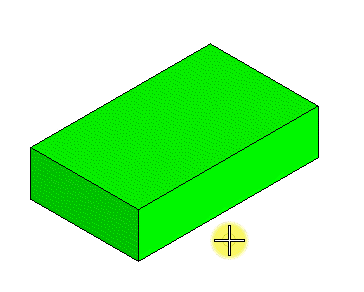Per rastremare una o più facce di un solido
-
Selezionare lo strumento Rastrema faccia.

- Selezionare Direzione nel menu.
-
Nel campo Angolo di sformo, digitare l'angolo necessario per la rastremazione o usare Collegamento variabile
 per configurarlo a partire dalle variabili disponibili nella finestra di dialogo Variabili.
per configurarlo a partire dalle variabili disponibili nella finestra di dialogo Variabili.
- Se necessario, attivare Aggiungi facce omogenee.
-
Selezionare il solido.
Il solido verrà evidenziato.
-
Selezionare la faccia da rastremare.
La faccia selezionata viene evidenziata. Questa operazione consente di definire anche il punto iniziale del vettore per la rastremazione.
- (Opzionale) Selezionare ulteriori facce, utilizzando <Ctrl+punti> dati. Ovvero, premere <Ctrl> e spostare il puntatore finché non viene evidenziata la faccia desiderata. Tenendo premuto <Ctrl>, inserire un punto dati per selezionare la faccia evidenziata. È possibile resettare per deselezionare l'ultima faccia errata selezionata.
-
Inserire un punto dati per definire il punto finale del vettore per la rastremazione.
I punti iniziale e finale del vettore definiscono la direzione di rastremazione, alla quale viene applicato l'angolo di sformo. La rastremazione viene eseguita non appena viene definito il punto finale del vettore.